Как да се коригира лаптоп няма да се включи
Излизане от дилемата на лаптоп, който епросто не е готов да включи или дори обувка очевидно не е детска игра. И в днешния технологичен свят, неработещ лаптоп е от голяма неприятност! Лаптопът е ключът към всички наши работни неща, може да бъде офис или друга лична работа. Така че, ако си лаптопа няма да се включиВие сте се приземили на точното място, на което "ще намерите перфектните решения за", защо не спечелихте проблема с "лаптопа на екрана". Нека да погледнем най-доброто решение за моя лаптоп няма да се обърне на въпроса.
Метод 1: Свързване към източника на захранване
В случай, че вашият лаптоп работи само насамо батерията, препоръчваме ви да свържете променливотоковия адаптер. Е, може да има шанс батерията на вашия лаптоп да е мъртва. А мъртвата батерия е причината, поради която вашият лаптоп не включва проблема. Уверете се, че кабелът на адаптера е правилно свързан и включен в двата края. И ако имате късмет и вашият лаптоп започва да работи с включен адаптер, ние сме сигурни, че батерията на вашия лаптоп е напълно изцедена или дефектна.

Метод 2: Изключете лаптопа си от докинг станцията
Другата причина, поради която вашият лаптоп не започваможе да бъде докинг станция. Ако устройството ви има връзка с базова станция, просто го изключете. Сега се опитайте да включите лаптопа, за да проверите дали докинг станцията е виновникът и причинява проблема при включване на лаптопа.

Метод 3: Изключете всички външни периферни устройства
Един от отговорите на въпроса ти защо не спечели лаптопа мивъпросът за включване може да бъде външната периферия, свързана с вашия лаптоп. За да решите "лаптопа" няма да се включи напълно "проблем, просто изключете всички устройства / периферни устройства, които са външни, свързани с вашия лаптоп. Външни устройства, включително мишка, USB, клавиатура и т.н. може да ги свържете, след като лаптопът бъде включен без никакви проблеми.

Метод 4: Отстранете и отново свържете батерията
Една от причините за "лаптопа няма да започне"проблем може да бъде вашият лаптоп се предпазва от процеса на зареждане правилно е в състояние на захранване. За да решите това, опитайте се да изключите захранващия кабел на лаптопа и да премахнете батерията. Оставете захранващия кабел и батерията да бъдат изключени за една минута. Сега сложете обратно батерията в лаптопа и свържете захранващия кабел. да включите лаптопа.

Метод 5: Източете напълно лаптопа
Понякога някои остатъчни електрически заряди се запазватлаптопът да се включи. Тя може просто да бъде наречена като електрически блок. Следвайте стъпките по-долу, за да източите лаптопа ефективно от всеки електрически блок и дайте ново начало; това ще доведе до захранването на вашия лаптоп.

Стъпка 1: Първо, изключете променливотоковия адаптер на лаптопа и след това извадете батерията на лаптопа. Натиснете бутона за включване на лаптопа за 15 секунди.
Стъпка 2: Сега поставете батерията обратно в лаптопа и включете AC адаптера. Включете лаптопа, като натиснете бутона за захранване.
Метод 6: Лош проблем с хардуера
Ако всички гореспоменати методи не успеят да разрешат вашите"Екранът на лаптопа няма да се включи", а лаптопът все още не се включва, има голяма вероятност проблем с хардуера да предизвика всички проблеми. е по-добре да се вземе помощта на производителя на лаптопа за допълнителни препоръки за намиране на решение и ремонт на лаптопа. Иначе можете да опитате да вземете лаптопа си в най-близкия сервиз, тъй като проблемът може да бъде диагностициран от тях и ще бъде дадено точно решение.
Метод 7: Най-доброто решение за лаптопа няма да се включи
Крайното решение за решаването на проблема е Windows Boot Genius. Прекрасният инструмент ще реши проблема ви по лесен начин. Следвайте стъпките по-долу, за да използвате инструмента.
Етап 1: На вашия компютър стартирайте най-доброто решение за стартиране на Windows Boot Genius. Стартиращият диск е задължителен за по-нататъшен процес и следователно е необходимо да го подготвите. Един от начините да направите това е да използвате някои подготвени DVD / CD / флаш дискове. За CD / DVD поставете диска в CD-ROM драйвера. За флаш устройство свържете pendrive чрез USB порт. Кликнете върху опцията Burn, за да инициирате запис на диска за възстановяване.
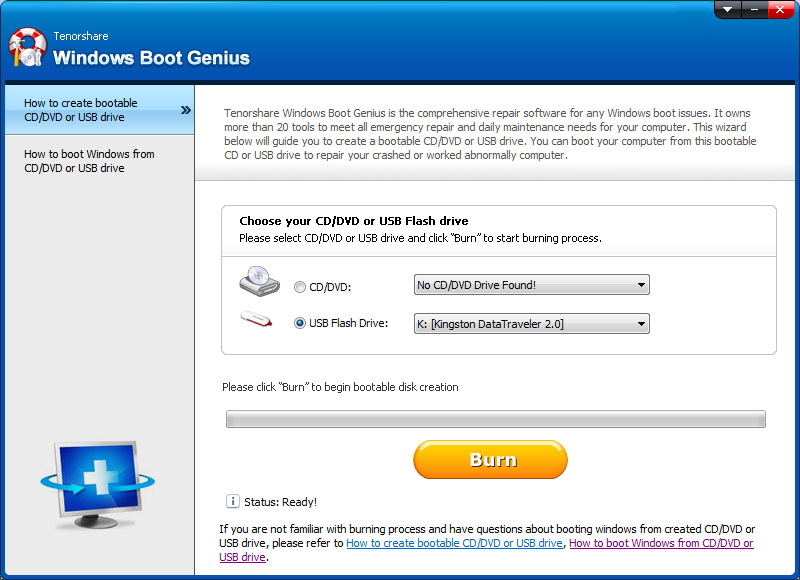
Стъпка 2: Поставете този компактдиск в неработещия си лаптоп. Непрекъснато натиснете F12, за да стартирате лаптопа с помощта на CD / USB. Кликнете върху Enter, за да видите вградената страница на програмата.
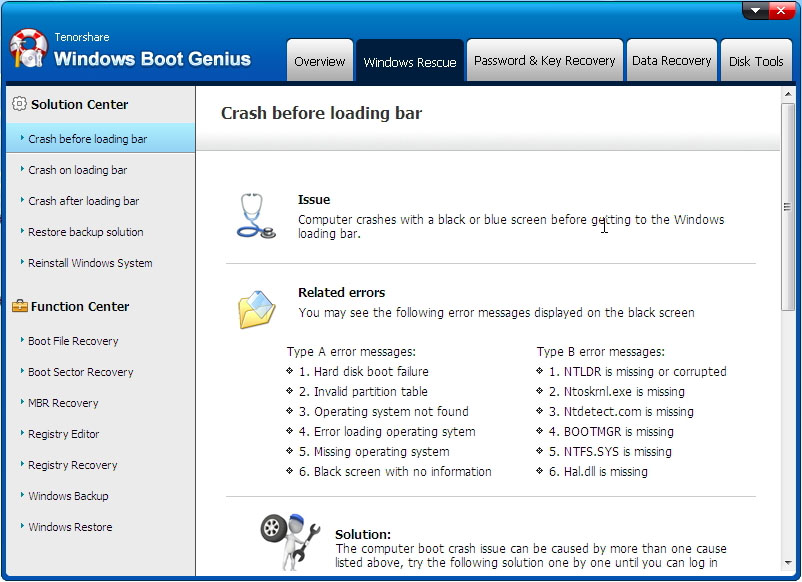
Стъпка 3: Когато компютърът се стартира от USB / CD, се вижда софтуерния интерфейс. Изберете подходящата причина за проблема си от менюто отляво. Сега просто трябва да следвате инструкциите на екрана.
В горната статия ние обсъдихме най-добритеи прости начини за решаване на "лаптопа" няма да се появи "проблем. Надяваме се, че решенията са от голяма полза за вас. Ние силно препоръчваме Windows Boot Genius за получаване на вашия лаптоп няма да включи проблема решен. Споделете отзивите си в раздела по-долу.









